爱思助手读不出手机 电脑无法识别连接的设备怎么办
在现代社会中手机和电脑已经成为我们日常生活中不可或缺的工具,有时我们可能会遇到一些烦恼,比如手机无法被识别,电脑无法连接到设备等问题。这种情况下,我们应该如何解决呢?本文将就此问题进行探讨,给出一些解决方案和建议。无论是通过检查设备的连接状态,还是通过更新驱动程序,我们都可以尝试一些简单的方法来解决这些问题。让我们一起来看看吧。
电脑无法识别连接的设备怎么办
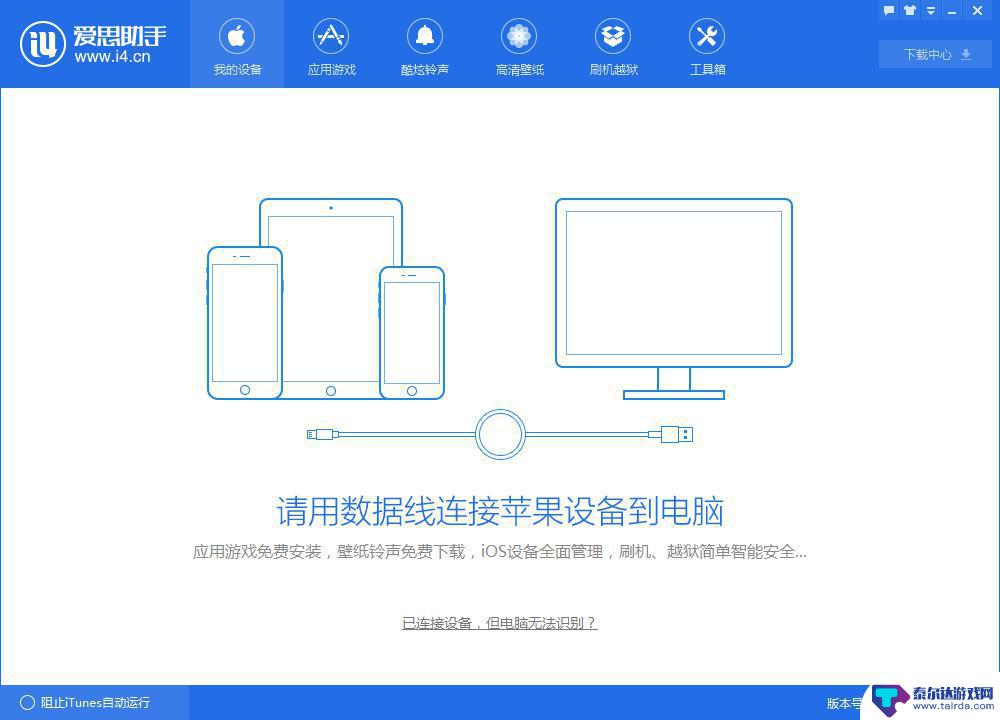
一、检查设备和电脑连接是否正常
请确认您的数据线和电脑USB接口是否连接稳定,连接不稳定也会导致无法正常连接。
如果是连接不稳定导致异常请参考教程:频繁出现操作失败怎么办?
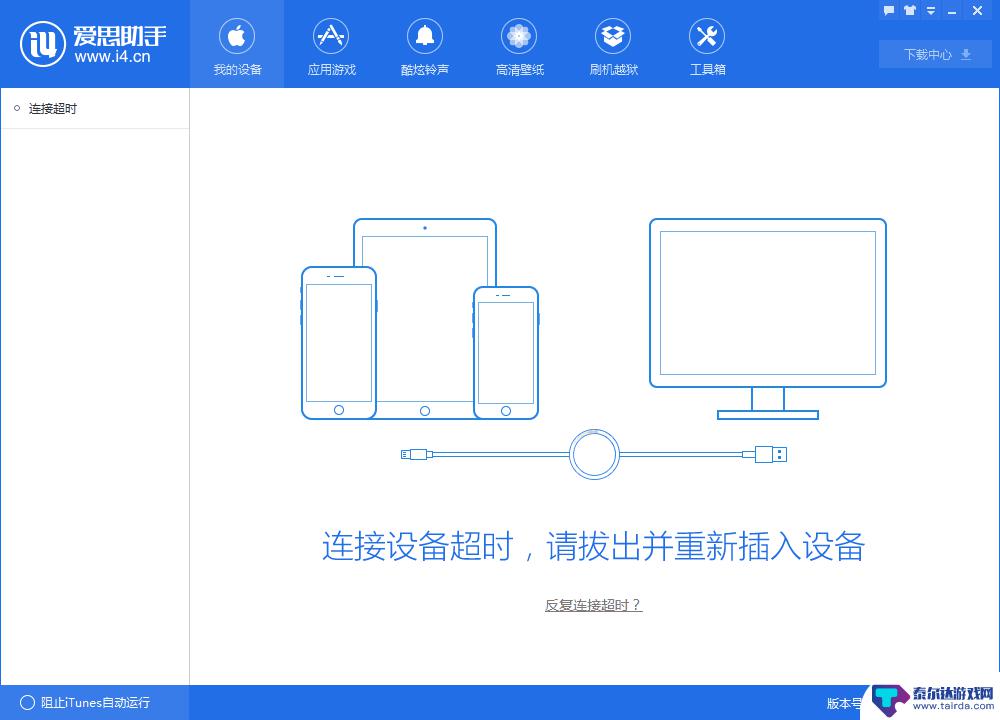
二、检查是否解除屏幕锁并且“信任”此电脑
确认设备是否有屏幕锁,如果有请解除屏幕锁,插拔设备并且在设备上点击“信任”。
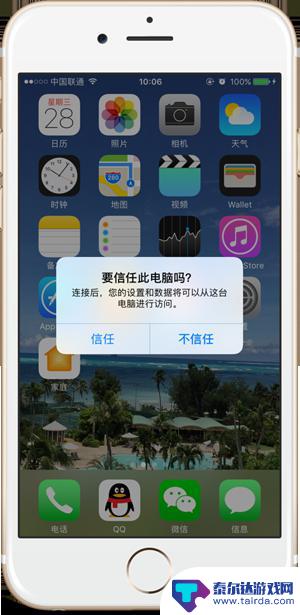
如果你是被密码锁住了或者设备处于已停用状态是没办法读取到设备信息的,可进入DFU模式或者恢复模式来连接设备直接进行刷机或者其他操作。
三、检查电脑是否安装iTunes或者苹果驱动是否正常
1、检查电脑是否已安装好iTunes。
如果没有安装iTunes请通过安装iTunes或者安装苹果驱动,安装后重新连接设备。
2、检查苹果服务是否正常
首先点击“我的电脑”右键,选择“管理”。弹出的界面选择“服务和应用程序”,点击“服务”查看是否有“Apple Mobile Device Service”(或者Apple Mobile Device),这是苹果移动设备的驱动,连接不上设备有可能就是因为此服务未正常启动。
如果服务未启动,请右键点击“启动”。如果已启动,右键此服务,点击“重新启动”,之后重启,然后连接设备到电脑试试。
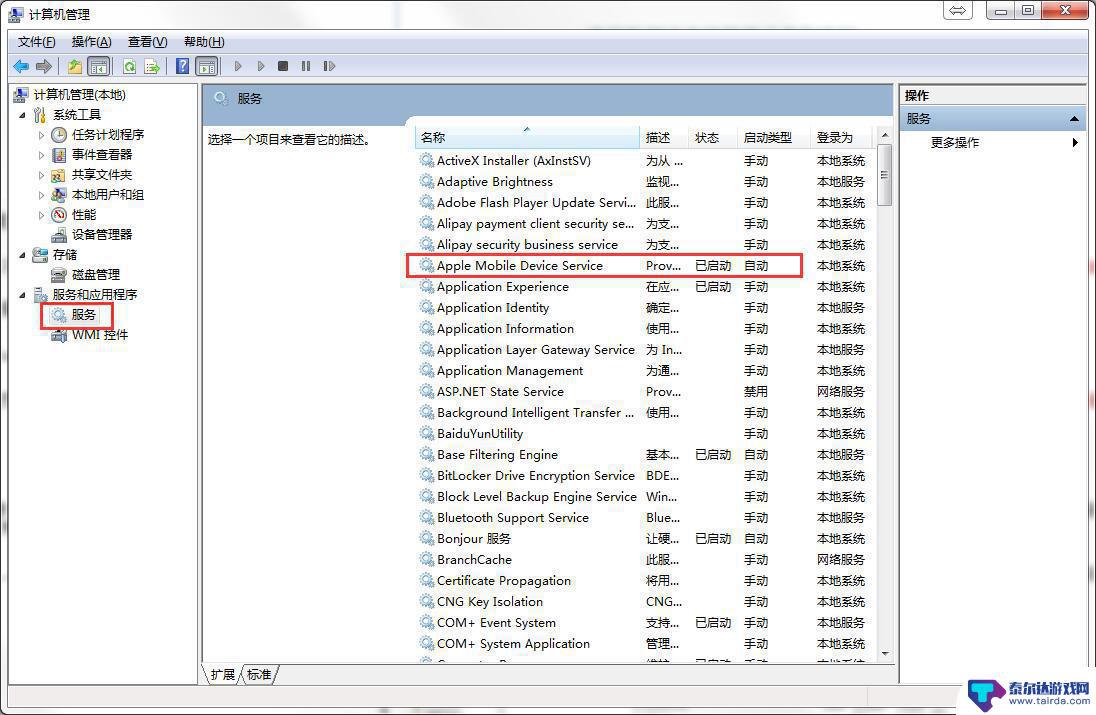
3、检查我的电脑设备管理器中有没有异常的驱动
请右键点击【我的电脑】—管理—设备管理器—通用串行总线控制器—Apple Mobile Device USB Driver,有没有叹号,如果有,请右键此项更新驱动,之后方法同下方2-4步。
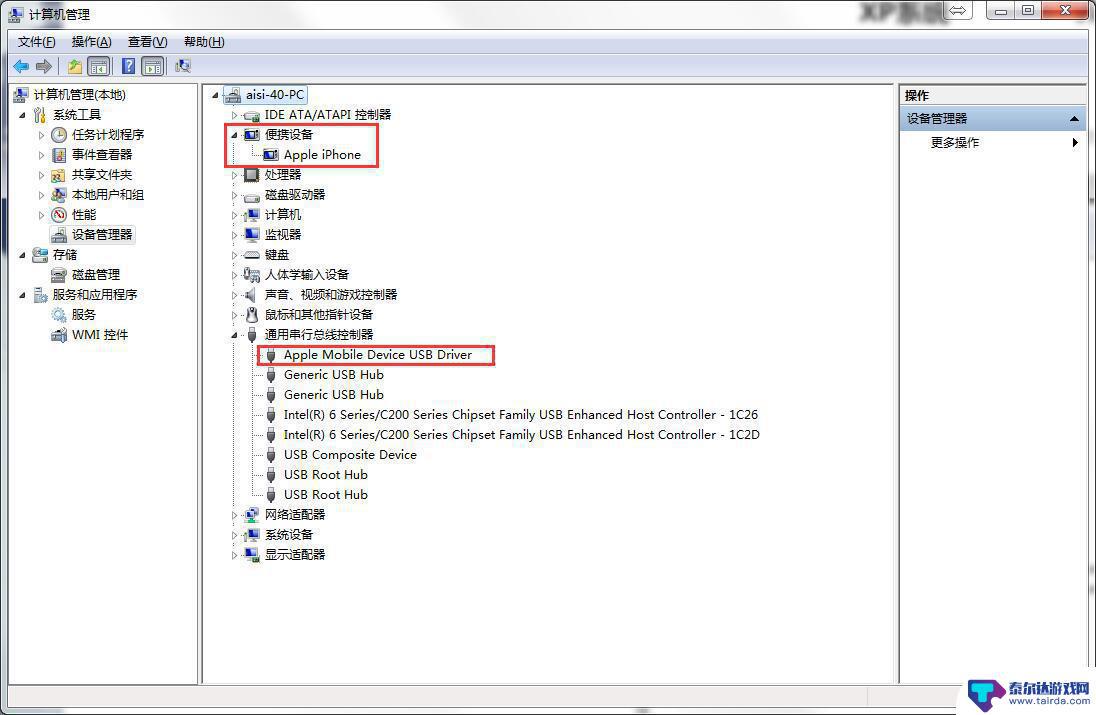
如果在“通用串行总线控制器”下未列出Apple Mobile Device USB Driver,则需要手动安装一下驱动:
1、点击“设备管理器”中的“便携设备”,然后右键 Apple iPhone、Apple iPad 或 Apple iPod 条目,然后从快捷键菜单中选取更新驱动程序。
2、点击“浏览计算机以查找驱动程序软件”。
3、在“浏览计算机上的驱动程序软件文件”下点击浏览,浏览打开至以下文件夹:C:\Program Files\Common Files\Apple\Mobile Device Support\Drivers。
4、点击下一步,并完成驱动程序安装步骤。之后重新插拔确认系统是否正确识别设备。
四、反复提示修复驱动
如果您iTunes组件异常的话会导致驱动修复失败,会一直出现修复驱动的提示,此时就需要您把iTunes组件全部卸载掉,然后重新启动再“安装iTunes”或者“安装驱动”。
打开“控制面板--程序和功能”,卸载iTunes和相关组件(把所有发布者为Apple Inc的程序全部卸载),卸载完成之后再重新启动,然后再“安装iTunes”或者“安装驱动”。
建议按以下顺序进行卸载:
1、iTunes 2、QuickTime 3、Apple Software Update 4、Apple Mobile Device Support 5、Bonjour 6、Apple 应用程序支持(32位/64位)
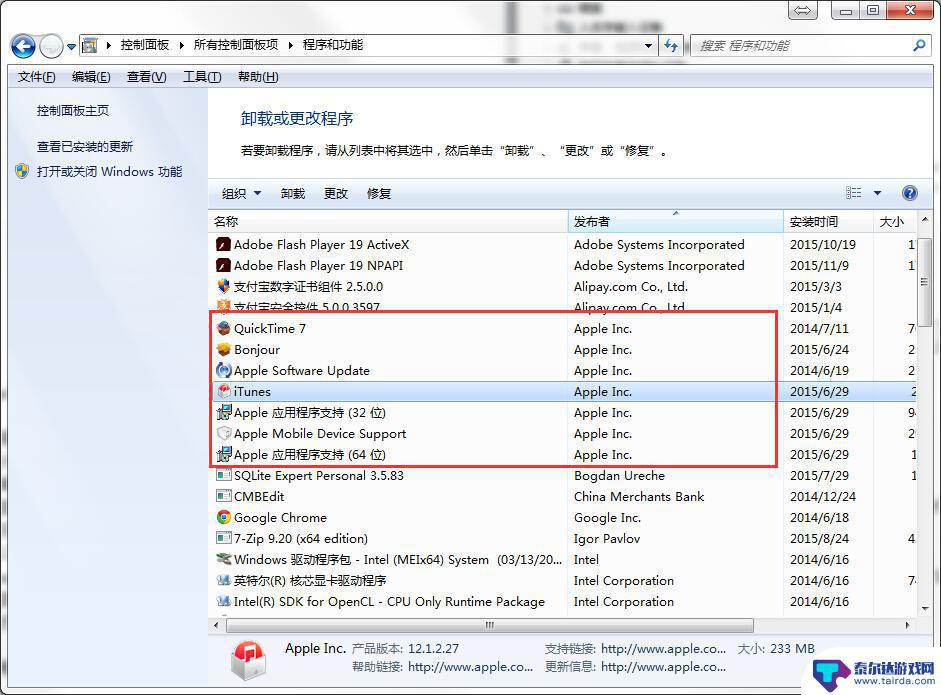
以上就是读不出手机的全部内容,如果遇到这种情况,你可以按照以上步骤解决,非常简单快速。















